Vil du vide, hvordan du bruger en gruppepolitik til at konfigurere Office 2010? I dette selvstudium viser vi dig, hvordan du opretter en gruppepolitik til automatisk administration af Microsoft Office 2010-konfigurationen på alle computere i domænet.
• Windows 2012 R2
• Windows 2016
• Windows 2019
• Windows 10
• Windows 7
• Microsoft Office 2010
Liste over udstyr
I det følgende afsnit vises listen over udstyr, der bruges til at oprette dette selvstudium.
Som En Amazon Associate, tjener jeg fra kvalificerende køb.
Selvstudium i Windows:
På denne side tilbyder vi hurtig adgang til en liste over selvstudier relateret til Windows.
Selvstudium til gruppepolitikobjekt – Konfigurer Office 2010
Hent gruppepolitikskabelonen til Office 2010på domænecontrolleren.

Dobbeltklik på det program, der hedder ADMINTEMPLATES_64.
Accepter licensaftalen, og udpak gruppepolitikskabelonfilerne.
I vores eksempel blev alle filer placeret på roden af en mappe med navnet DOWNLOADS.
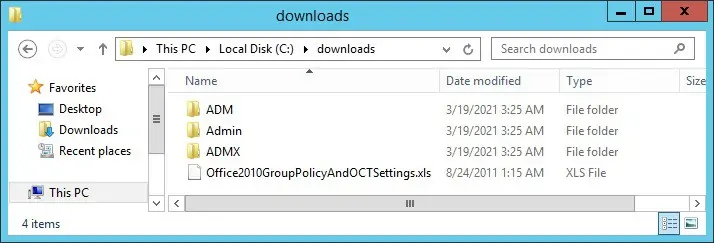
Få adgang til mappen ADMX, og kopier ADMX-filerne til mappen Policy definitions.
Få adgang til den korrekte sprogundermappe.
Kopiér ADML-filerne til den korrekte sprogmappe i politikdefinitionerne.
Åbn gruppepolitikstyringsværktøjet på domænecontrolleren.

Opret en ny gruppepolitik.

Angiv et navn til den nye gruppepolitik.

I vores eksempel blev den nye gruppepolitikobjekt navngivet: MY-GPO.
Udvid mappen Med navnet Gruppepolitikobjekter på skærmbilledet Gruppepolitikstyring.
Højreklik på det nye gruppepolitikobjekt, og vælg indstillingen Rediger.

Udvid mappen Brugerkonfiguration på skærmbilledet Gruppepolitikeditor, og find følgende element.
Her er flere Office-konfigurationsmapper.
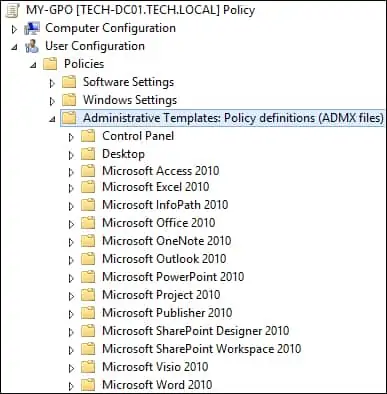
Systemet tilbyder mapper til forskellige Office-programmer, f.eks.
Hvis du vil gemme gruppepolitikkonfigurationen, skal du lukke editoren gruppepolitik.
Tillykke! Du er færdig med oprettelsen af gruppepolitikobjektet.
Selvstudium til gruppepolitikobjekt – Microsoft Office 2010
På skærmbilledet Administration af gruppepolitik skal du højreklikke på den ønskede organisationsenhed og vælge indstillingen for at sammenkæde et eksisterende gruppepolitikobjekt.

I vores eksempel vil vi knytte gruppepolitikken med navnet MY-GPO til roden af domænet.

Efter anvendelse af gruppepolitikobjektet skal du vente i 10 eller 20 minutter.
I dette tidsrum replikeres gruppepolitikobjektet til andre domænecontrollere.
Tillykke! Du kan konfigurere Office 2010 ved hjælp af en gruppepolitik.
